Kako snimati videozapise u Skypeu i kako ga postaviti
Pomalo je teško zamisliti modernog korisnika na računalu koji ne bi imao tako zgodan i, što je najvažnije, gotovo besplatan Skype video messenger. Međutim, koliko vas, dragi čitatelji, znate snimati videozapis na Skypeu? Ili kako organizirati arhivsko čuvanje multimedijskih podataka vaših komunikacija? Koji softverski alat koristiti? Kako popraviti ove ili druge probleme vezane uz web-kameru? O ovom i mnogim drugim stvarima učit ćete za samo nekoliko minuta. Ali prije ...
Zašto vam je potreban takav zapis?
Možda ćete jednog dana ponovno htjeti čuti izvorni glas osobe koja je udaljena stotine tisuća kilometara od vas. Možda u krivo vrijeme za pretplatnika, odjednom ga želite vidjeti ... Uostalom, vrlo često vizualna percepcija ima divnu moć podrške. Naposljetku, zašto ne bi sačuvali svečani govor sugovornika ili zbog šale da se ne koristi video snimak snimljen kao dobroćudni skup? Kao što možete vidjeti, u načelu ima dovoljno razloga da želite znati kako snimiti video na Skype. Međutim, postoji jedna stvar ... da tako kažemo, moralna strana naših ljudskih namjera glede budućeg procesa snimanja. Etika i kultura imaju blagotvorne učinke na svaku osobu. Stoga - neka čitatelj oprosti ovom moralizirajućem stilu izlaganja - vjerojatno je bolje unaprijed upitati sugovornika: "Bi li vam smetalo da zapišem naš razgovor?" Savjest, znate, voli mir ...
Korak po korak uklanjanje vizualnih sukoba
"Kako postaviti videozapis u Skypeu?" - pitanje je vrlo popularno na webu i od posebnog je interesa za početnike. Pa, detaljne upute čekaju na vas!
Prije svega idite na karticu "Alati".
Zatim s padajućeg izbornika odaberite Postavke.
U servisnom prozoru programa potrebno je aktivirati odjeljak "... video". Korisnik može lako pronaći ovu stavku, fokusirajući se na ikonu "Kamkorder".
- Ako na desnoj strani zaslona nema znakova radnog uređaja, obratite pozornost na potvrdni okvir "Odaberi web ..." koji se nalazi nešto iznad.
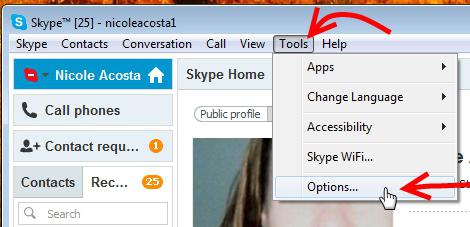
- U slučaju kada je područje koje definira prazno, a vaš video uređaj nije na padajućem popisu, morate ponovno instalirati upravljački program uređaja.
- Vrlo je vjerojatno da je banalno isključivanje nakon povezivanja s drugim USB portom praktičan odgovor na često postavljano pitanje: "Zašto nema Skype videa?"
- Konačno, provjerite da nijedna aplikacija koja radi ili radi u pozadini ne koristi web-kameru.
Nakon što ste uspjeli vratiti "optičku" izvedbu programa, aktivirajte gumb "Postavke fotoaparata" (ispod, ispod okvira testa). U otvorenom uslužnom izborniku možete mijenjati svjetlinu, zasićenost, kontrast i druge vizualne parametre.
Neograničen Skype Video
Možda će neki od vas, dragi čitatelji, biti zainteresirani znati da standardna postavka videa u Skypeu nije sve na što kreativni ego korisnika može računati. Nezamjenjivi glasnik bitno će povećati funkcionalnost ako integrirate posebnu aplikaciju u sustav, pomoću koje možete primijeniti specijalne efekte na preneseni video stream. Vjerujte mi, nakon takve komunikacije, vaš sugovornik imat će neizbrisive impresije ...
CyberLink Vi Cam: majstor vizualizacije i ne samo
Mali program, čija je instalacija i upravljanje jedinstveno obilježena riječju "jednostavna". Što se može reći o prostranoj, a opet nevjerojatno korisnoj funkcionalnosti aplikacije.
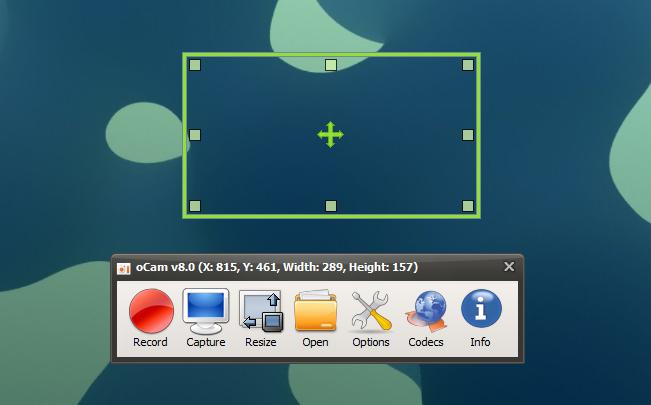
- Sposobnost nametanja raznih efekata (smiješno i kreativno).
- Program se može koristiti kao biolok. Nitko neće ući u sustav jer će vaše lice biti vrsta identifikatora pristupa. Istina, blizanci bi trebali biti na oprezu.
- Pa, i još jedna vrijedna opcija je video nadzor. A snimanje se vrši samo kada se objekt kreće.
Tako da vas ne muči pitanje kako postaviti videozapis u Skypeu (što znači trenutak kada koristite integrirani CyberLink You Cam program u glasniku), u poznatom odjeljku "Postavke web-kamere", a zatim u okvir za izbor aktivnih uređaja CyberLink Webcam Splitter. Kao rezultat, vaš "kreativni potencijal" će se značajno povećati.
oCam: agregator memorije
Apsolutno besplatan snimač s kojim možete snimati doslovno sve što se događa na zaslonu vašeg monitora. Ako želite, možete spremiti samo videozapise ili spremiti samo zvuk. Pogledajmo pobliže ovu aplikaciju.
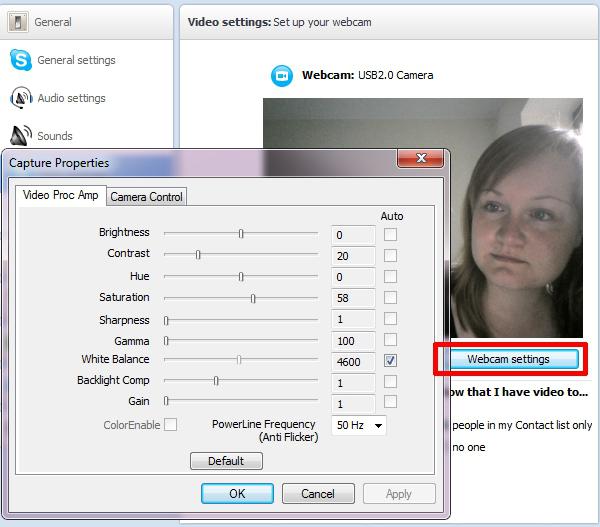
- Nakon preuzimanja, instaliranja i pokretanja softvera, morate napraviti niz postavki.
- Aktivirajte karticu "Alati".
- Idite na Postavke.
- Prvi odjeljak "Kodiranje" - postavlja sve parametre na maksimalnu vrijednost. Naravno, ako trebate najvišu kvalitetu snimanja.
- U okviru "Snimanje" označite.
- “Hotkeys” - možete aktivirati druge hotkeys. Zapamtite njihovu svrhu - to je nevjerojatno zgodno kada se ovaj video program izvodi.
Skype ima vlastite kombinacije vrućih tipki. Prema tome, ne biste smjeli mijenjati vrijednosti koje su zadane u oCamu. Budući da ova akcija može uzrokovati zbunjenost u procesu.
- U odjeljku "Spremanje" navedite direktorij u kojem će se pohraniti snimljeni podaci.
Inače, sve se može ostaviti kao što je. Međutim, postoji još nekoliko nijansi.
Veličina je važna
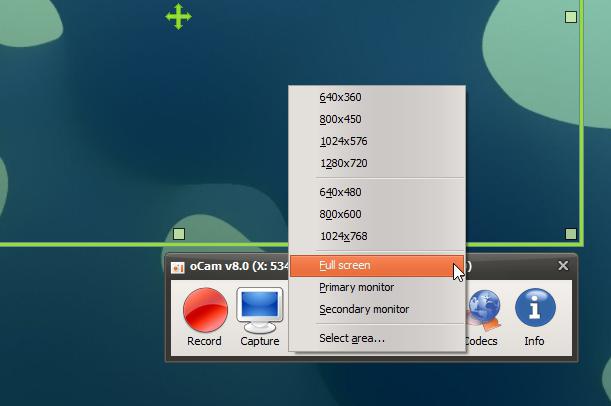
Okvir koji ograničava područje snimanja, uz fleksibilne postavke, ima nekoliko unaprijed definiranih vrijednosti, što stvara dodatnu udobnost pri radu s programom. Na taj način klikom na navigacijsku tipku "Veličina" možete odabrati opciju prihvatljivog mjerila. Međutim, ručno podešavanje se uvijek može koristiti kao „pogonsko“ sredstvo u provedbi projekta: „Kako napraviti video u Skype idealu“.
Format snimanja
Klikom na karticu "Kodeci" možete postaviti najprihvatljiviji standard za spremanje videozapisa. Naravno, sve ovisi prije svega o situaciji. U svakom slučaju, prijenos datoteke na mobilni telefon u AVI formatu prilično je rizičan posao, budući da mnogi telefoni ne mogu reproducirati ovaj video standard. Stoga budite pažljiviji u takvim trenucima.
O mikrofonu
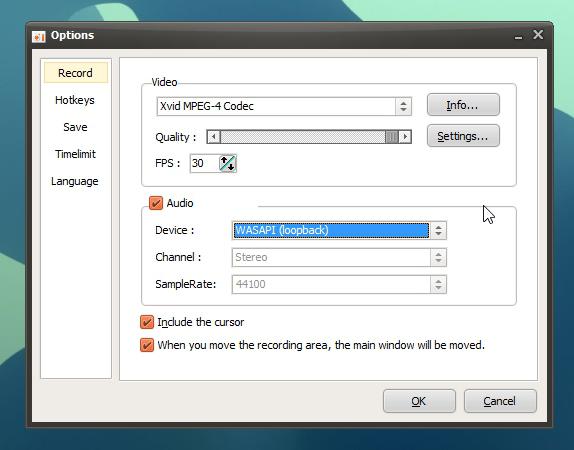
Gumb "Zvuk" u situaciji kada se provodi vizualno ili glasovno snimanje u Skypeu ne smije se zanemariti. Budući da je zadana postavka u programu oCam postavljena na "Nemojte snimati mikrofon". Konačno, snimanjem videozapisa u! Skype! Nećete čuti vlastite replike. Označite kućicu "Mikrofon (USB mikrofon)". Ništa više ne treba mijenjati.
Gumbi glavnog programa
Dakle, nakon što ste napravili sve važne promjene u postavkama oCam-a, vrijeme je da ga testirate.
- Pokrenite Skype i snimač.
- Zaključajte okvir rukohvata u željenom području zaslona. Smanjite prozor za upravljanje programom.
- Pritisnite tipku "F2" - snimanje.
- Sada napravite probni poziv u Skype-u i nakon pozivanja dispečera izgovorite neki tekst.
- Spustite slušalicu.
- Ponovno pritisnite "F2" (u ovom slučaju ponovno pritisnite - zaustavljanje).
- Otvorite mapu za spremanje i analizirajte rezultat.
Kako pretvoriti video u Skype: preporuke i rješenja
Vrlo čest problem koji se javlja iz dva glavna razloga:
- Pogrešno rade upravljački programi uređaja.
- Uslijed kvara softvera dolazi do spontanog prepisivanja vrijednosti u postavkama fotoaparata.
Međutim, druga opcija iz kategorije ekskluzivnih. Stoga, počnimo, možda, s glavnim "krivcem" - vozačem. Budući da je velika većina slučajeva povezana s “nesporazumom” operativnog sustava s “taktičkim i tehničkim” karakteristikama web kamere.
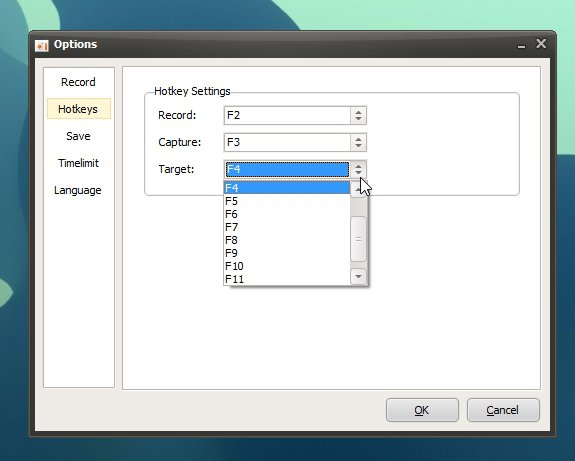
- Idite na izbornik "Start".
- Tradicionalni način je "Upravljačka ploča".
- Zatim idite na odjeljak "Sustav", gdje trebate aktivirati stavku "Upravitelj uređaja" (s lijeve, prve).
- Nakon toga, s popisa komponenti OS-a, trebate otvoriti granu "Uređaji za obradu slika".
- Desnom tipkom miša kliknite za pozivanje kontekstnom izborniku.
- Idite na "Svojstva".
- Obratite pažnju na informacije o dobavljaču, prije korištenja kartice "Vozač".
Odgovor na pitanje: "Kako snimiti video u Skypeu?", Skoro primljeno. Najvjerojatnije, vozač je instaliran "nije native", a potpis naglašeno ukazuje na svjetski poznatu korporaciju Microsoft.
- Pronađite i instalirajte softver proizvođača web-kamera.
Ako ova metoda nije poduzela odgovarajuće mjere, možete vam čestitati - vaš slučaj je isključiv.
- Idite na napredne postavke fotoaparata (u "Skype") i zabilježite opciju "Okretanje / rotiranje", aktivirajte vrijednost "180 °."
Važno je napomenuti da je "flip-flop" efekt eliminiran istom tradicionalnom metodom - "perezalivkoy" originalnim upravljačkim programima.
U zaključku, ili nekoliko riječi za poučavanje
Možda će vam informacije koje ste danas primili o tome kako snimiti videozapis u Skypeu zaista biti korisne. Ipak, materijal ovog članka o njegovoj vrijednosti je samo kap u bezgraničnom oceanu informacija, koji će vam, usput rečeno, morati privući nova znanja više puta. Stoga, steknite iskustvo i nikada ne očajavajte ako nešto ne uspije. Uostalom, sve je na kraju riješeno, zar ne? Usput, program oCam snimača je daleko od toga da postoji, postoji nevjerojatan niz drugih sličnih programa, možda funkcionalniji od prikazane verzije. Stoga nikada nemojte stati na ono što je postignuto i uvijek tražite nove mogućnosti kako biste poboljšali svoje iskustvo na internetu. Sve najbolje za vas i uspješne eksperimente u Skypeu!
